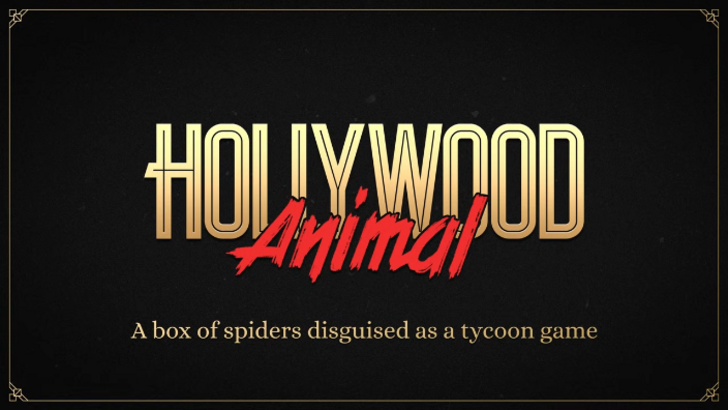Hızlı Bağlantılar
NES için 8 bit rakip olan Sega Master System, konsol münhasırları ve popüler başlıkların benzersiz sürümleri de dahil olmak üzere fantastik bir oyun kütüphanesine sahipti. Standlar, etkileyici altın balta limanları, çift ejderha ve Rage sokaklarını içeriyorken, Mortal Kombat ve Asterix & Obelix gibi oyunlar sistemin sınırlarını zorladı ve deneyimleri 16 bit megadrive/Genesis başlıklarına daha yakın hale getirdi.
Retro oyun meraklıları genellikle modern sistemlerde Sega Master System oyunları oynarken zorluklarla karşı karşıyadır. Bununla birlikte, buhar güvertesi, güçlü Emudeck programı ile birleştiğinde, bunu oldukça kolaylaştırıyor. Bu kılavuz, SEGA Master Sistem Emülatörlerinin buharlı güvertenize nasıl kurulacağınızı detaylandırır.
15 Ocak 2024, Michael Llewellyn tarafından güncellendi: Buhar güvertesi Sega Master System oyunlarını kolayca ele alırken, orijinal konsolun performansını çoğaltmak zor olabilir. Decky Loader ve elektrikli aletler eklentisi devreye giriyor. Emudeck geliştiriciler tarafından öneriliyor, bu araçlar retro oyunları önemli ölçüde artırıyor. Bu kılavuz, bir buhar güvertesi güncellemesinden sonra kurulumlarını ve işlevselliği geri yükleme için bir düzeltme içerecek şekilde güncellenmiştir.
Emudeck'i yüklemeden önce
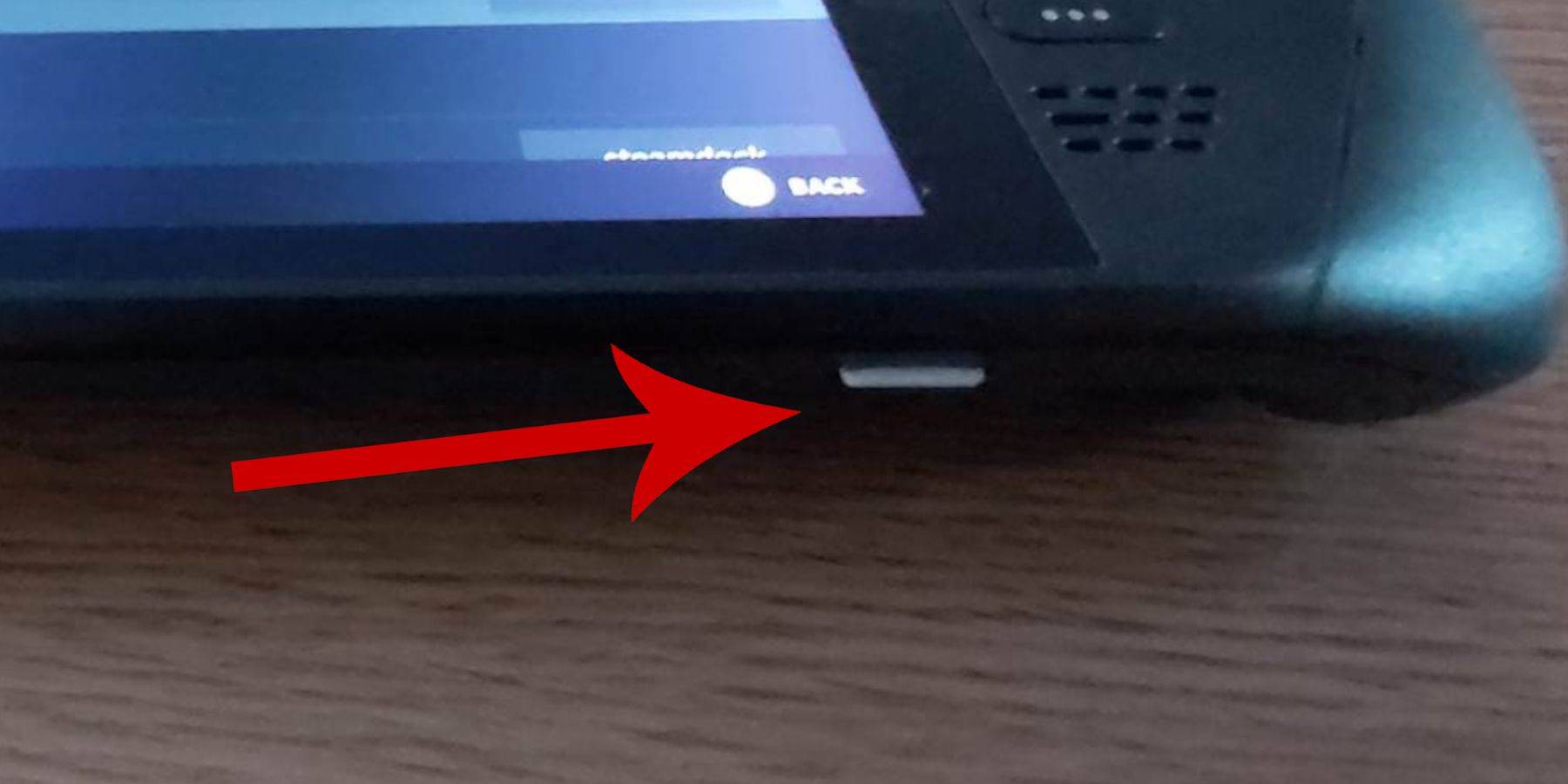 Sega Master System oyunları için buhar güvertenize Emudeck'i yüklemeden önce aşağıdakilere sahip olduğunuzdan emin olun:
Sega Master System oyunları için buhar güvertenize Emudeck'i yüklemeden önce aşağıdakilere sahip olduğunuzdan emin olun:
- Tamamen yüklü bir buhar güvertesi veya güce bağlı bir buhar güvertesi.
- Yüksek hızlı bir microSD kart (buhar güvertesinde biçimlendirilmiş) veya harici bir HDD (not: harici bir HDD kullanmak taşınabilirliği azaltacaktır).
- Bir klavye ve fare (daha kolay dosya aktarımı ve kurulumu için önerilir). Kullanılamıyorsa, ekrandaki klavyeyi (Steam + X düğmeleri) ve izleme noktalarını kullanın.
Geliştirici Modunu Etkinleştir
Emülatörleri yüklemeden önce, optimum performans için geliştirici modunu etkinleştirin:
- Sol menüyü açmak için Steam düğmesine basın.
- Sistem> Sistem Ayarları'na gidin.
- Geliştirici modunu etkinleştirin.
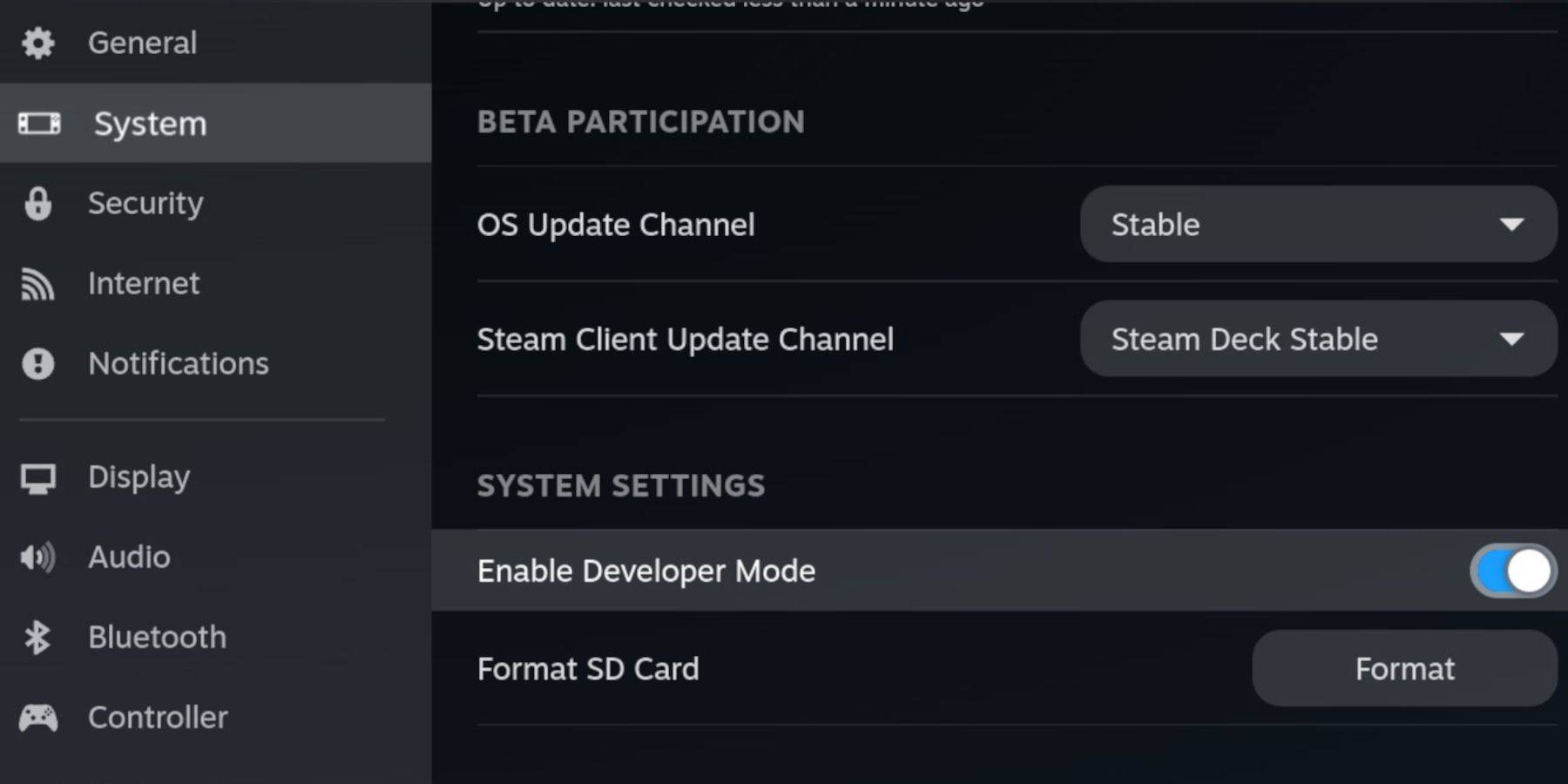 4. Geliştirici menüsüne erişin (sol menünün tabanı). 5. Çeşitli olarak, CEF uzaktan hata ayıklamayı etkinleştirin. 6. Buhar düğmesine basın. 7. Güç> Yeniden Başlat'ı seçin.
4. Geliştirici menüsüne erişin (sol menünün tabanı). 5. Çeşitli olarak, CEF uzaktan hata ayıklamayı etkinleştirin. 6. Buhar düğmesine basın. 7. Güç> Yeniden Başlat'ı seçin.
Not: CEF uzaktan hata ayıklama, eklentileri ve emülatörleri potansiyel olarak etkileyerek güncellemelerden sonra devre dışı bırakılabilir. Her zaman güncellemelerden sonra kontrol edin.
Emudeck'i masaüstü moduna yükleme
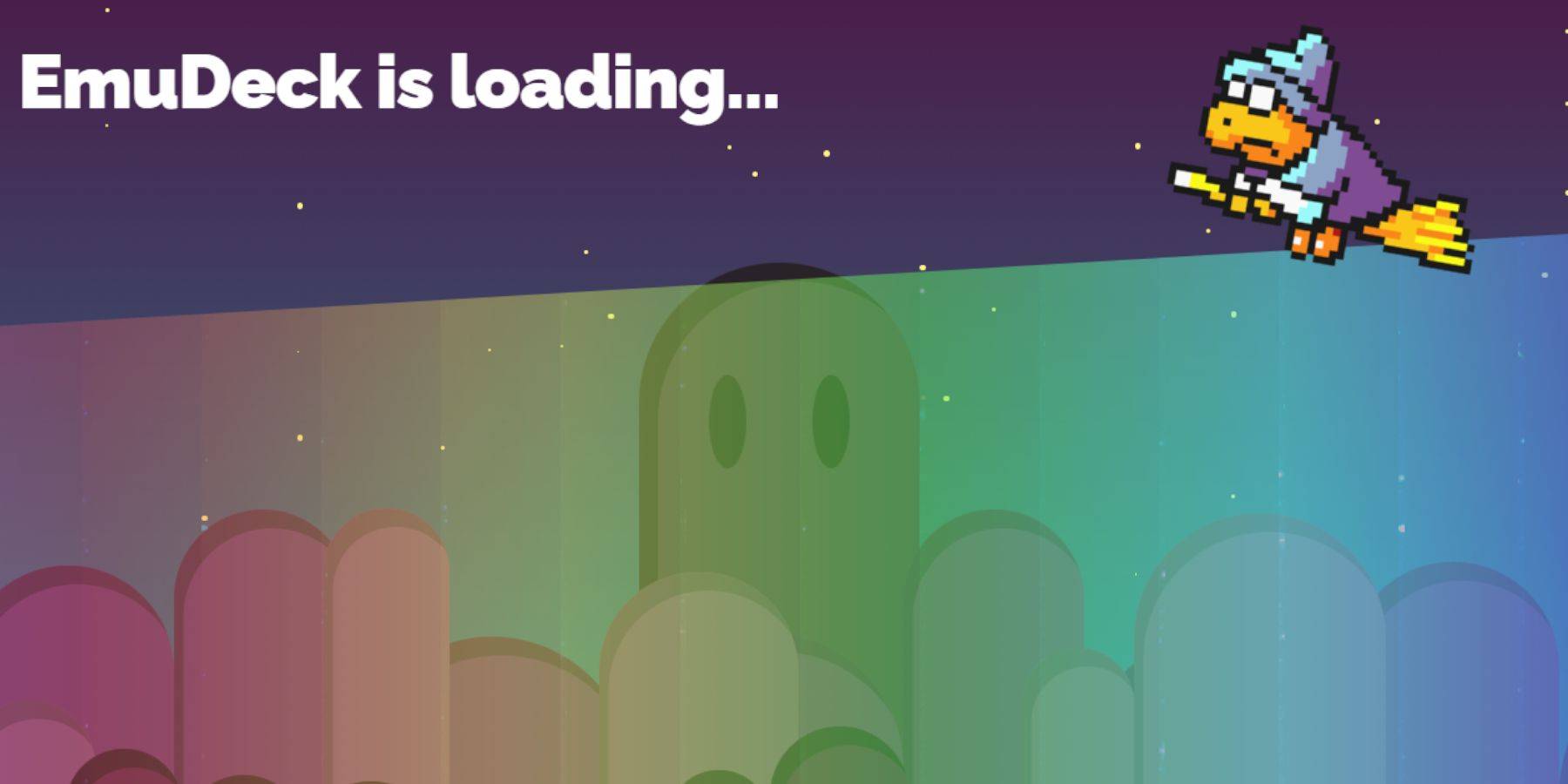 1. Buhar düğmesine basın, güç seçin ve masaüstü moduna geçin. 2. Emudeck'i indirmek için bir tarayıcı (Chrome, Firefox vb.) Kullanın. 3. Steamos sürümünüzü seçin ve indirin. İndirdikten sonra yükleyiciyi çift tıklatın ve önerilen kurulumu izleyin. 4. Özel Yükle'yi seçin. 5. Kurulumdan sonra, Dolphin Dosya Yöneticisi'ne daha kolay erişim için yeniden adlandırmak için "Birincil" etiketli SD kartını seçin. 6. Tüm emülatörleri veya sadece Retroarch'ı (Sega Master System için) kurmayı seçin.
1. Buhar düğmesine basın, güç seçin ve masaüstü moduna geçin. 2. Emudeck'i indirmek için bir tarayıcı (Chrome, Firefox vb.) Kullanın. 3. Steamos sürümünüzü seçin ve indirin. İndirdikten sonra yükleyiciyi çift tıklatın ve önerilen kurulumu izleyin. 4. Özel Yükle'yi seçin. 5. Kurulumdan sonra, Dolphin Dosya Yöneticisi'ne daha kolay erişim için yeniden adlandırmak için "Birincil" etiketli SD kartını seçin. 6. Tüm emülatörleri veya sadece Retroarch'ı (Sega Master System için) kurmayı seçin.
Retroarch, Steam kütüphanenizdeki 'Emülatörler' sekmesi altında erişilebilen tek bir uygulama aracılığıyla çeşitli emülatörleri çalıştırır.
- Steam kütüphanenizdeki oyunları görüntülemek için Retroarch ile Steam Rom Manager'ı seçin.
- İsteğe bağlı olarak, retro bir görünüm için 'Klasik 3D Oyunlar için CRT Shader'ı yapılandırın' etkinleştirin.
- Bitirmeyi seçin.
Master Sistem ROM'larını aktarma
EMUDECK ve RETROARCH kurulu ile Sega Master System ROM'larınızı aktarın:
- Dolphin Dosya Yöneticisi'ni açın.
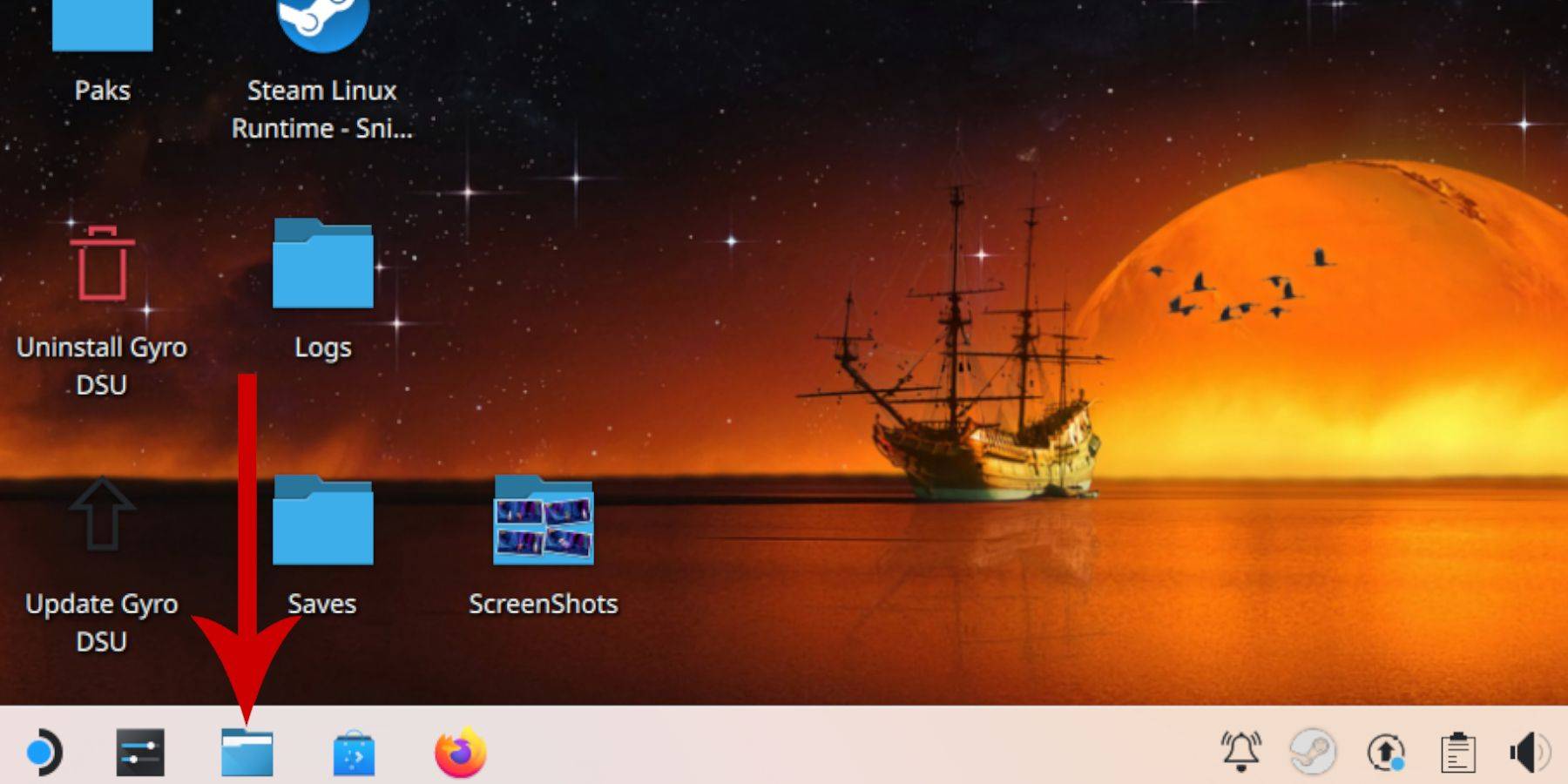 2. Çıkarılabilir cihazlara gidin ve "birincil" SD kartını açın. 3. Emülasyon> ROMS> MasterySymem'e gidin. 4. SEGA Master System ROM'larınızı (
2. Çıkarılabilir cihazlara gidin ve "birincil" SD kartını açın. 3. Emülasyon> ROMS> MasterySymem'e gidin. 4. SEGA Master System ROM'larınızı ( .sms dosyalarınızı) aktarın. 'Medya' dosyasını görmezden gelin.
Steam Kütüphanesine Ana Sistem Oyunları Ekleme
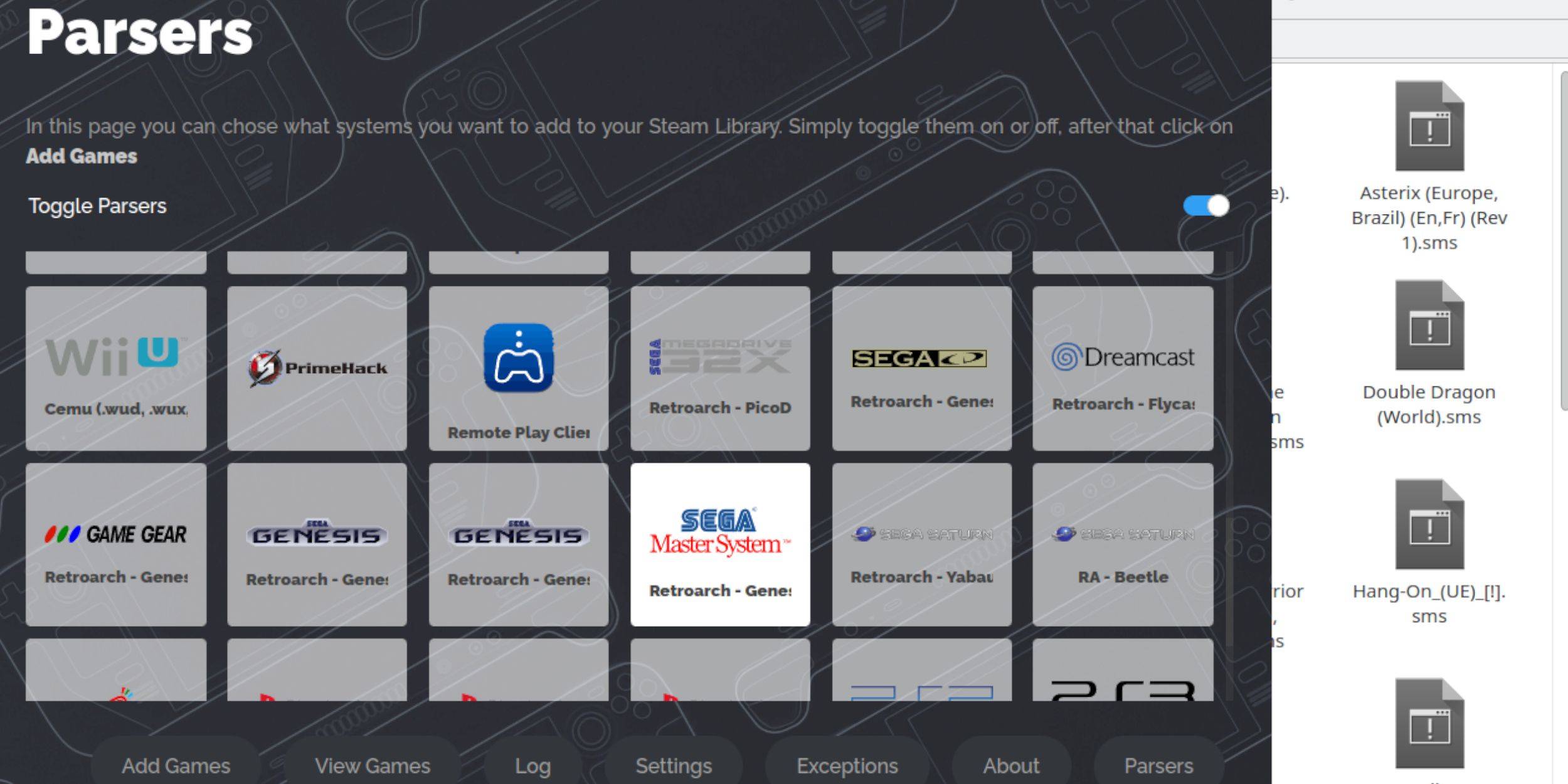 Masaüstü modunda Retroarch'tan oynanabilirken, oyun modu erişimi için oyunlarınızı Steam Kütüphanenize ekleyin:
Masaüstü modunda Retroarch'tan oynanabilirken, oyun modu erişimi için oyunlarınızı Steam Kütüphanenize ekleyin:
- Masaüstü modunda Emudeck'i açın.
- Steam ROM Yöneticisi'ni açın.
- Hoşgeldin ekranında İleri'yi tıklayın.
- Parserleri kapatın.
- SEGA Master Sistemi'ni seçin.
- Oyunlar Ekle> Ayrıştır'ı seçin.
- Oyunu doğrulayın ve kapak sanat ekranını, ardından Steam to Sure'u seçin.
Eksik sanat eserini düzeltin veya yükle
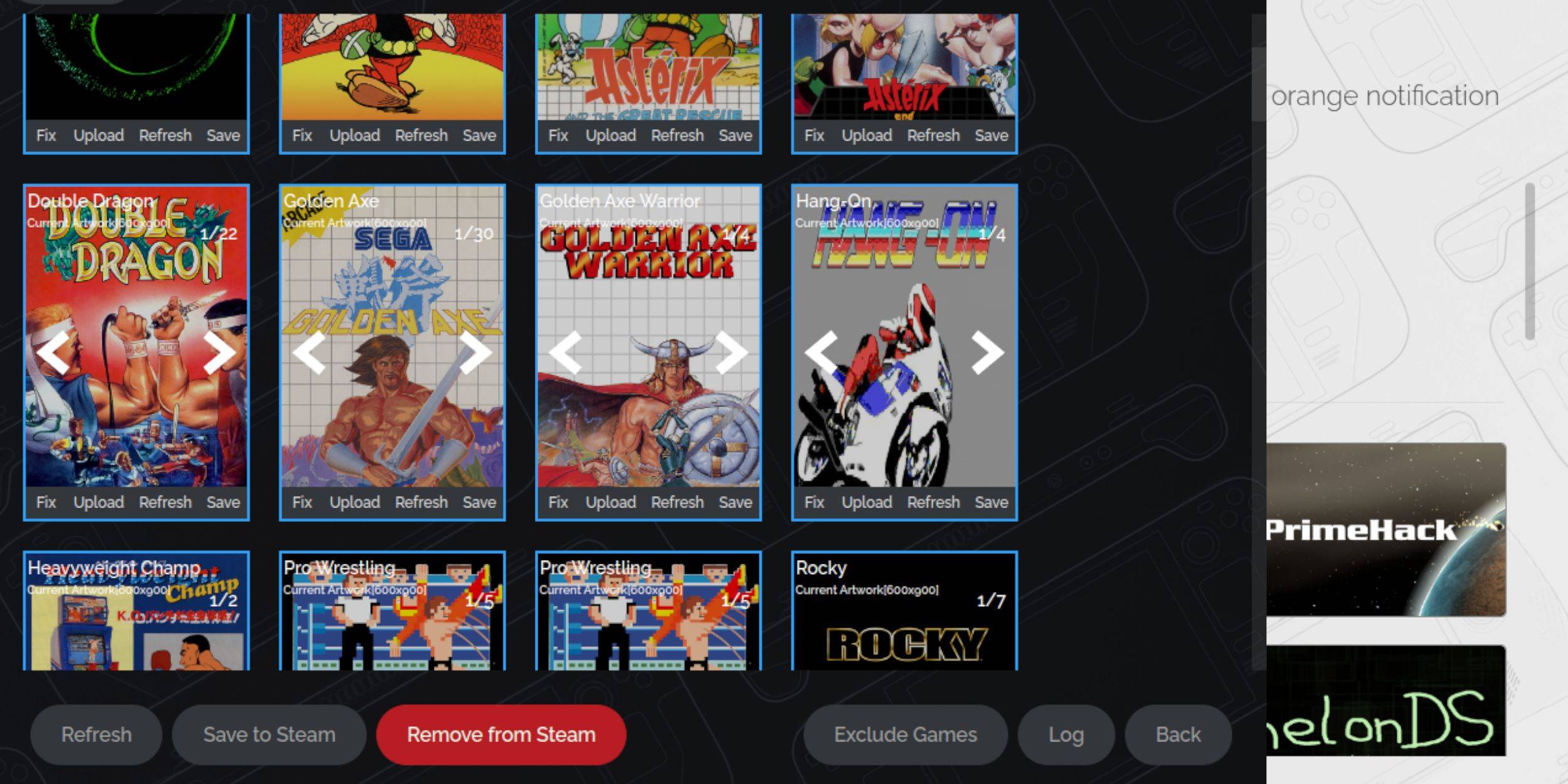 Eksik veya yanlış sanat eserleri meydana gelebilir. Düzeltmek veya yüklemek için bu adımları kullanın:
Eksik veya yanlış sanat eserleri meydana gelebilir. Düzeltmek veya yüklemek için bu adımları kullanın:
- Kapak çerçevesindeki düzeltmeyi tıklayın. Steam Rom Manager genellikle sanat eserlerini otomatik olarak bulur. Değilse, oyun başlığını kullanarak arayın.
- En iyi kapak sanatını seçin ve Kaydet ve Kapat'ı seçin.
Eksik sanat eserlerini yükleyin
Steam Rom Manager sanat eseri bulamazsa:
- Çevrimiçi doğru sanat eserini bulun ve Steam Deck'in resim klasörüne kaydedin.
- Kapak çerçevesine Yükle'yi tıklayın.
- Sanat eserini seçin, kaydet ve kapatın. Görüntülenmezse, bulmak için sol/sağ okları kullanın.
- Steam için Kaydet'i tıklayın. Tamamlandığında, oyun moduna dönün.
Buhar güvertesinde ana sistem oyunları oynamak
 Steam kütüphanenize oyun ekledikten sonra:
Steam kütüphanenize oyun ekledikten sonra:
- Oyun modunda Steam düğmesine basın.
- Kütüphaneyi seçin.
- Koleksiyonları vurgulamak için R1 tuşuna basın.
- Sega Master Sistemini, ardından oyununuzu seçin.
Performansı artırmak
Potansiyel kekemeliği ele alın:
- Bir oyun açın ve QAM düğmesine basın.
- Performans menüsüne gidin.
- 'Oyun profilini kullanın' etkinleştirin.
- Çerçeve sınırını 60 fps olarak ayarlayın.
- Yarım oranlı gölgelemeyi etkinleştirin.
Buhar güvertesi için Decky Loader'ı takın
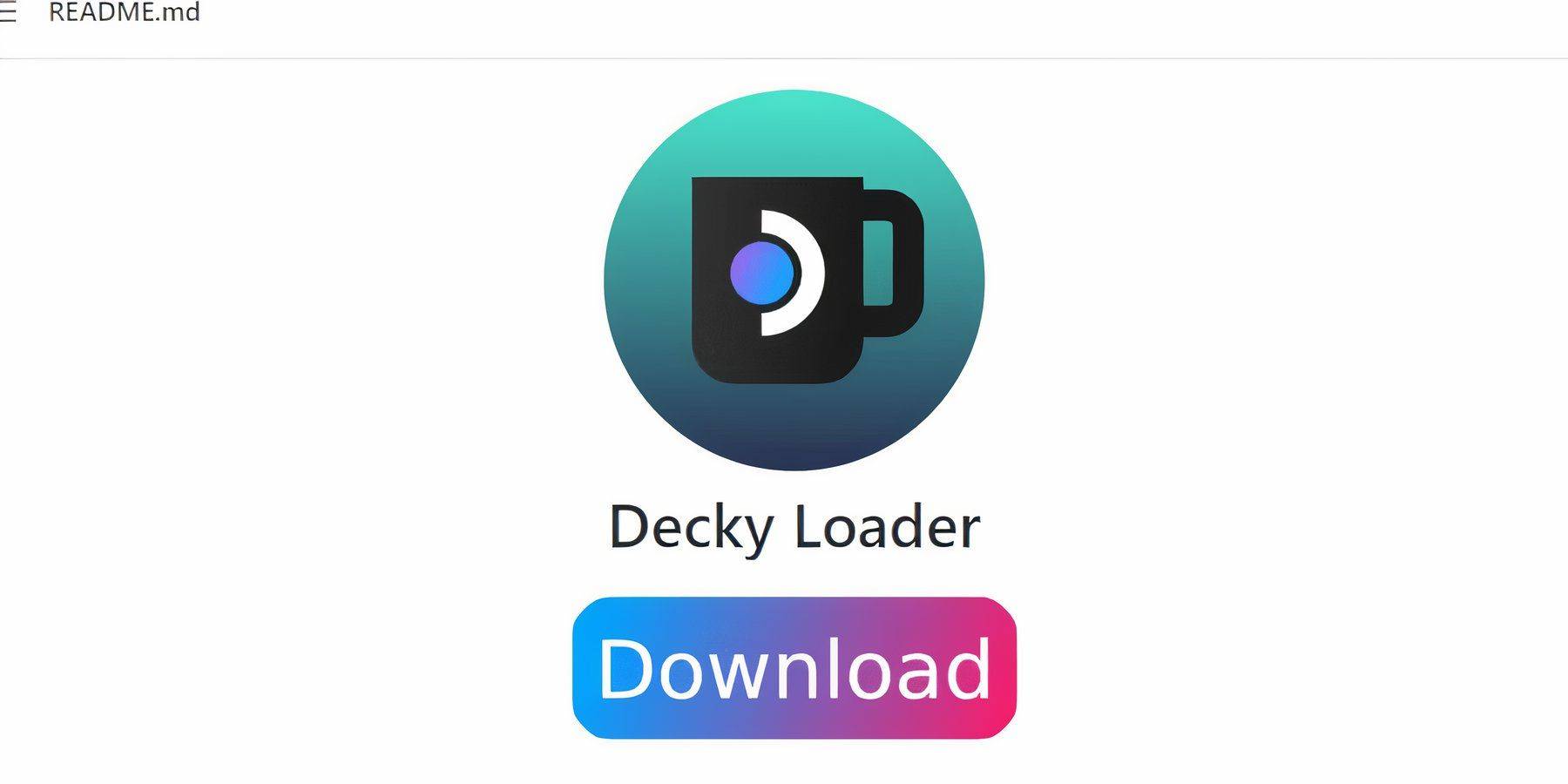 Emudeck, geliştirilmiş kontrol için delinmiş yükleyici ve elektrikli aletler önerir:
Emudeck, geliştirilmiş kontrol için delinmiş yükleyici ve elektrikli aletler önerir:
- Bir klavyeyi ve fareyi bağlayın (veya izleme noktaları ve ekran klavyesi kullanın).
- Masaüstü moduna geçin.
- Decky Loader Github sayfasına gitmek için bir tarayıcı kullanın.
- Önerilen yüklemeyi seçerek başlatıcıyı indirin ve çift tıklatın.
- Oyun modunda yeniden başlatın.
Elektrikli aletler kurun
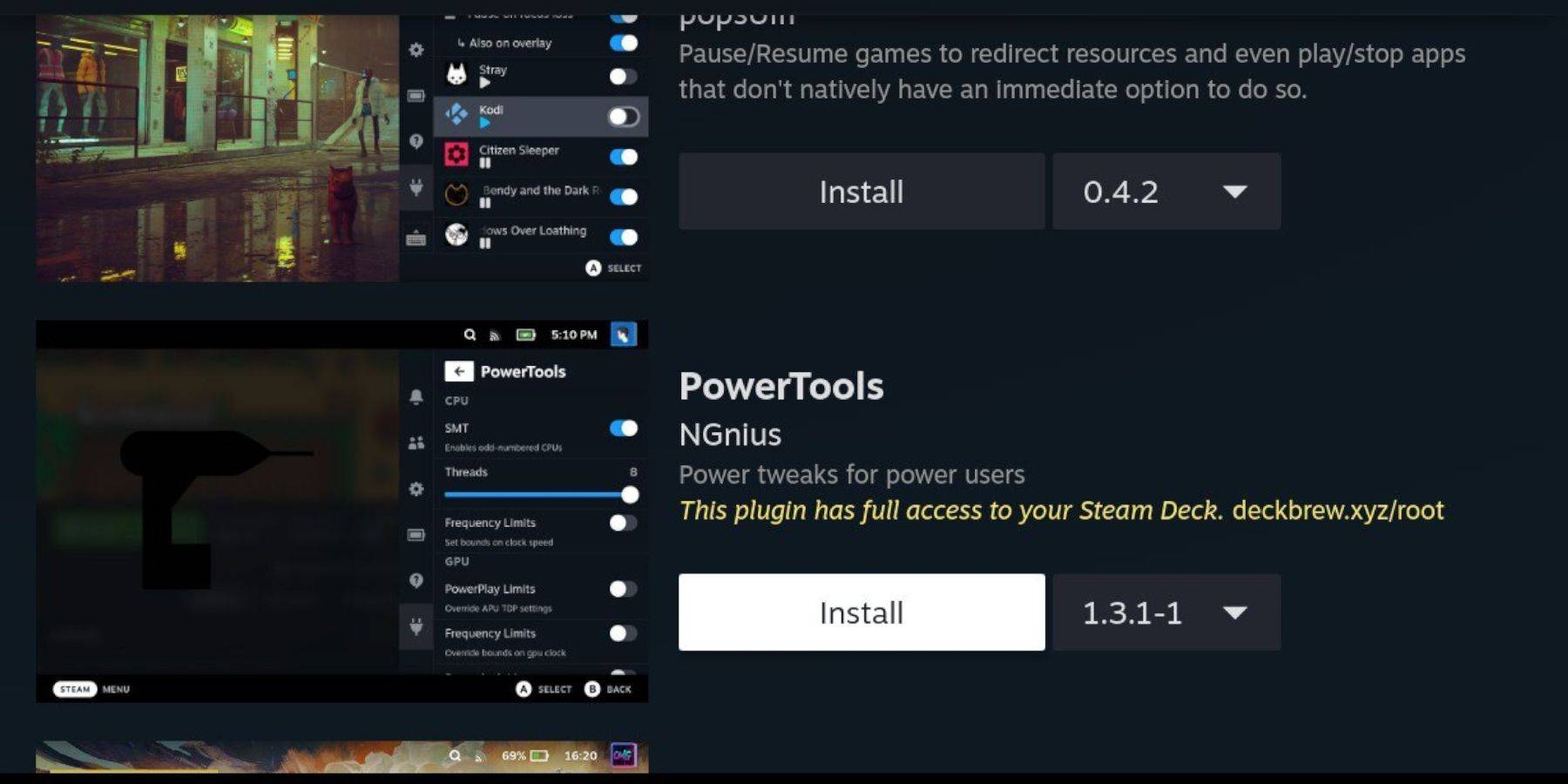 1. Oyun modunda Qam'a, ardından eklenti simgesine basın. 2. Mağaza simgesini seçin. 3. Elektrikli aletleri yükleyin.
1. Oyun modunda Qam'a, ardından eklenti simgesine basın. 2. Mağaza simgesini seçin. 3. Elektrikli aletleri yükleyin.
Taklitli oyunlar için elektrik aletleri ayarları
- Bir ana sistem oyunu başlatın.
- Qam'a basın, ardından Decky Loader> elektrikli aletler.
- SMT'leri kapatın.
- Dişleri 4'e ayarlayın.
- QAM> Performans (pil simgesi) tuşuna basın.
- Gelişmiş görünümü etkinleştirin.
- Manuel GPU saat kontrolünü etkinleştirin.
- GPU saat frekansını 1200 olarak ayarlayın.
- Ayarları kaydetmek için oyun profiline göre seçin.
Bir buhar güvertesi güncellemesinden sonra Decky Loader'ı düzeltme
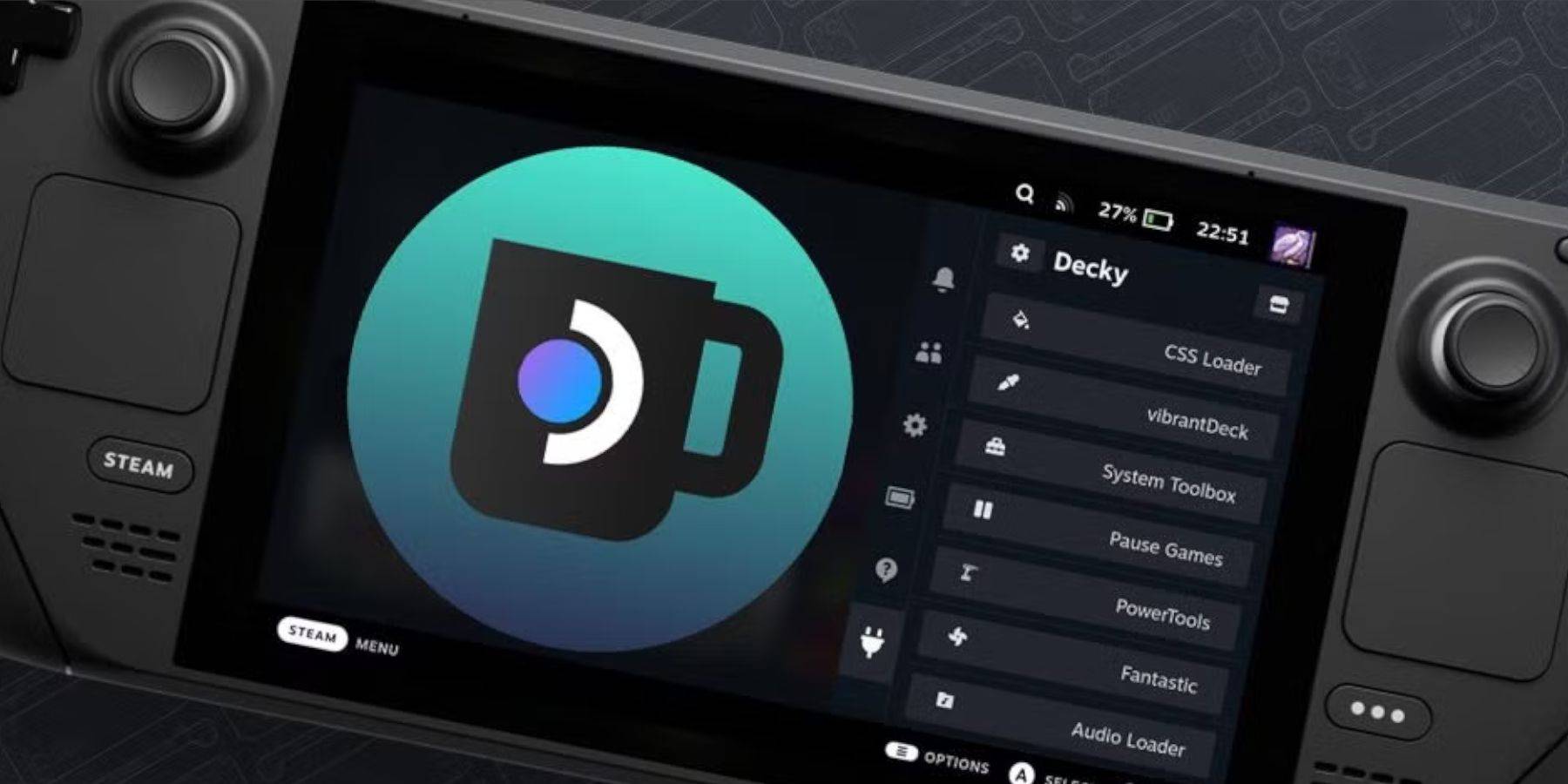 Güncellemeler Decky Loader'ı kaldırabilir. Geri yüklemek için:
Güncellemeler Decky Loader'ı kaldırabilir. Geri yüklemek için:
- Masaüstü moduna geçin.
- GitHub'dan Decky Loader'ı indirin.
- Yürüt'i seçin.
- Sahte şifrenizi girin (veya bir tane oluşturun).
- Oyun modunda yeniden başlatın.